

Escrito por Adela D. Louie, Última actualización: 29 de junio de 2018
¿Alguien más? no recibir notificaciones de Instagram? Acabo de experimentar este problema ayer. ¿Me puede decir algunas soluciones?
Instagram es uno de los sitios de redes sociales más populares que utilizan casi todas las personas en el mundo. Esta aplicación está hecha para compartir sus fotos y videos desde sus teléfonos inteligentes, como su dispositivo iPhone. Una vez que haya publicado un video o una foto en su cuenta de Instagram, aparecerá automáticamente en su feed de noticias al igual que otros sitios de redes sociales como Facebook y Twitter.
Esta plataforma también es utilizada por aquellos que son lo que llamamos personas influyentes para obtener más audiencia de estos sitios de redes sociales. Algunos usan esta aplicación para seguir a ciertas celebridades que les encantan para que se actualicen. Para aquellos usuarios de iPhone o iOS, Instagram es uno de los principales sitios de redes sociales que tienen instalados en sus dispositivos.
Debido a que los dispositivos iPhone o iOS tienen nuevas características cuando se trata de su cámara, las personas que usan Instagram tienden a tomar más fotos y publicarlas en sus noticias. También recibimos notificaciones en nuestros dispositivos iOS para cualquier nuevo seguidor, nueva actualización de las personas que seguimos o incluso si recibimos mensajes de otras personas que están conectadas a nosotros en Instagram.
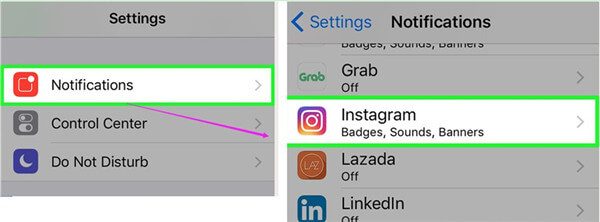
Sin embargo, hoy en día, algunos usuarios de este sitio de redes sociales informaron sobre algunos problemas de Instagram y el problema más común es que no reciben ninguna notificación en sus dispositivos iOS para Instagram. Una posible causa de esto es cuando ha actualizado su sistema iOS. Bueno, hemos recopilado algunas soluciones que puede hacer para que pueda recibir notificaciones nuevamente desde Instagram en su dispositivo iOS.
¡Aquí está cómo arreglarlo!
Parte 1. Cómo solucionar un problema de notificación de Instagram que no funcionaParte 2. Recupere sus datos utilizando FoneDog Toolkit iOS Data RecoveryParte 3. ConclusiónVideo Guide: Cómo recuperar datos de Instagram
Aquí hay siete soluciones rápidas para el problema 'La notificación de Instagram no funciona', revise a continuación:
Claramente, no hay mejor manera de solucionar problemas de iOS que reiniciar el dispositivo. Para que pueda hacer esto, simplemente continúe y mantenga presionado el botón de encendido de su dispositivo por un par de segundos hasta que vea un mensaje en su pantalla que dice "Deslice para Apagado".
Una vez que vea los mensajes en su pantalla, avance y deslice el control deslizante de izquierda a derecha para apagar su dispositivo. Una vez que el dispositivo esté completamente apagado, espere uno o dos minutos y vuelva a encenderlo presionando y manteniendo presionado el botón de encendido nuevamente y luego suéltelo una vez que vea el logotipo de Apple en su pantalla.
Recuerde siempre que si apaga su dispositivo se detendrán todas las operaciones que se ejecutan en su dispositivo. Muchos de estos son en realidad causados por algunos errores de funcionamiento del software en su dispositivo. Por lo tanto, si apaga su dispositivo y lo vuelve a encender, o incluso si realiza un reinicio completo en su dispositivo iPhone, entonces también inicia su dispositivo normalmente y también tendrá un nuevo reinicio.
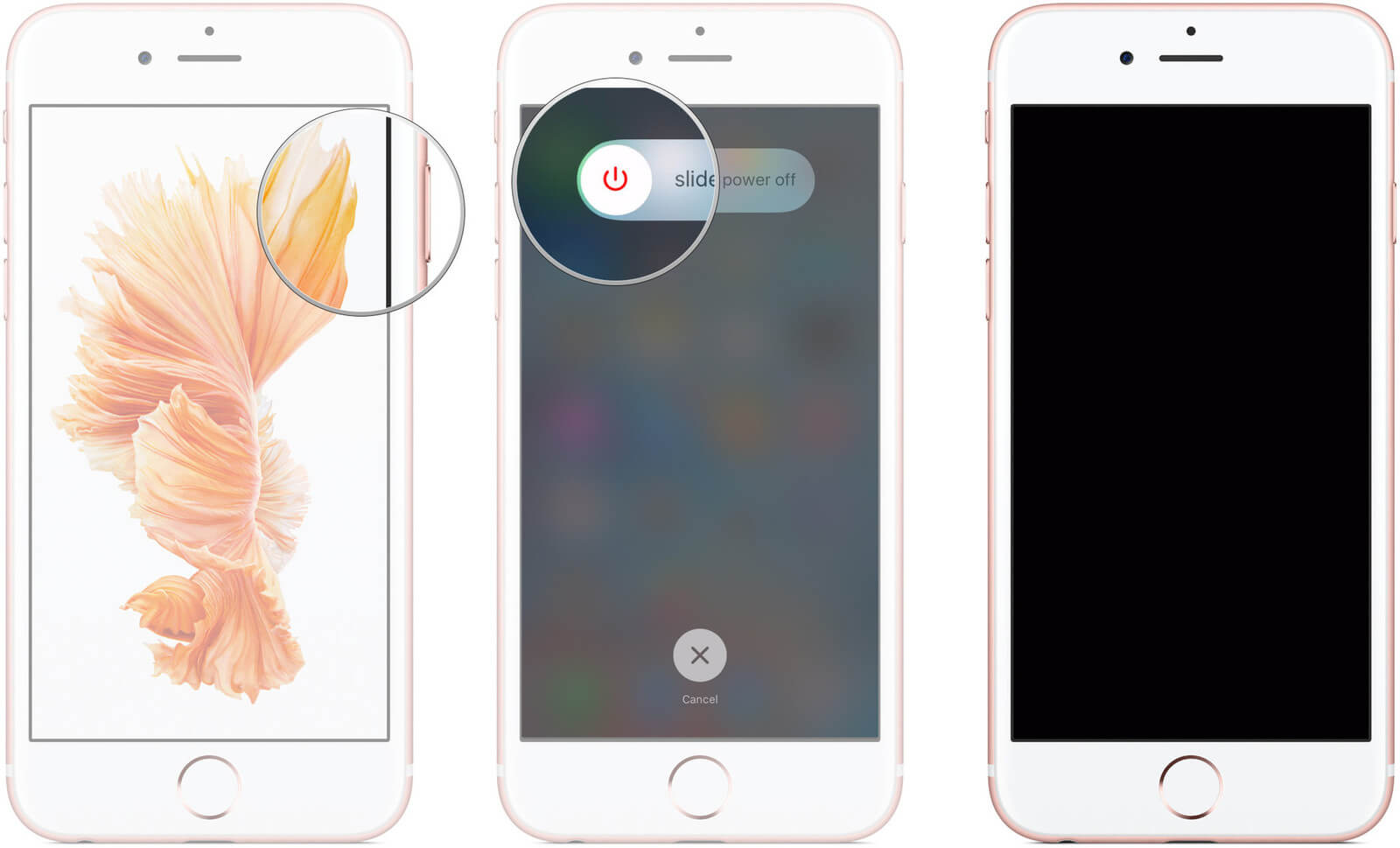
Si activó su dispositivo en modo silencioso, existe una gran posibilidad de que no reciba notificaciones push en su dispositivo. Debido a esto, todo lo que necesita hacer es alternar el interruptor en el costado de su dispositivo para que pueda salir en modo silencioso.
Dado que Apple siempre está lanzando una nueva actualización de software para todos sus usuarios, es posible que desee intentar actualizar su dispositivo también. Si actualiza su dispositivo, esto también solucionará algunos fallos y fallas del sistema en su dispositivo. Para usted, para actualizar su dispositivo solo vaya a su Configuración, y luego vaya a General, y luego toque Actualización de Software. Si hay una actualización disponible, simplemente continúe y toque Descargar e instalar.
DND o No molestar es en realidad una de las mejores características que tiene su dispositivo. Si DND está habilitado en su dispositivo, no podrá recibir notificaciones ni llamadas. Hay instancias en las que esta característica está habilitada sin saberlo en su dispositivo lo que hace que no reciba ninguna notificación de su Instagram.
Si ve un icono tipo luna en la parte superior de la pantalla, significa que esta característica está habilitada. Para desactivarlo, solo vaya a su Configuración y luego toque No molestar, y luego presione el botón de apagado al lado.
A la gente también le gusta preguntar:
Cómo ver fotos de Instagram eliminadas
El mejor extractor de copia de seguridad de iTunes en 2022
También hay otra forma de verificar la notificación de tu aplicación. Hay veces en que las notificaciones de ciertas aplicaciones como su Instagram en realidad están silenciadas y, de ser así, no podrás recibir ninguna notificación. Intente verificar esto yendo a su Configuración, y luego elija Notificaciones. A continuación, podrá ver todas sus aplicaciones que tengan una indicación si la notificación está habilitada. Desde aquí, simplemente continúe y toque la aplicación de Instagram y luego active "Permitir notificación".
Recuerde que debe estar conectado a una conexión estable para que pueda recibir notificaciones de Instagram. A menos que su dispositivo esté conectado a una conexión a Internet estable, no podrá recibir ninguna notificación de Instagram al instante.
Tener su dispositivo restaurado en realidad arreglará cualquier notificación que no funcione como su notificación de Instagram. Sin embargo, esta debería ser su última opción porque restaurar su dispositivo restablecerá su dispositivo y lo hará como nuevo. Hacer esto en su dispositivo eliminará todos sus datos y configuraciones guardados. Sin embargo, si realmente necesita restaurar su dispositivo, primero debe asegurarse de hacer una copia de seguridad de todos sus datos.
¿La mejor parte?
Ahora, en el caso de que haya restaurado su dispositivo para que corrija su notificación de Instagram que está fallando, tal vez ya haya perdido datos en su dispositivo. Bueno, no hay nada de qué preocuparse porque tenemos el software perfecto para recuperar esos datos eliminados en su dispositivo.
Esto es mediante el uso de FoneDog Toolkit - iOS Data Recovery. El programa puede ayudarlo a recuperar todos los datos eliminados en sus dispositivos, como fotos, videos, contactos, mensajes, registros de llamadas y más. Este software puede ayudarlo a recuperar sus datos de tres formas, recuperándose directamente desde su dispositivo, recuperarse de su copia de seguridad de iCloud y recuperando sus datos de su copia de seguridad de iTunes.
Este programa en realidad es compatible con todos los dispositivos iOS, incluidos los dispositivos recién lanzados por Apple, y se considera que es la forma más segura y fácil de recuperar sus datos. Aquí se explica cómo puede usar FoneDog Toolkit: recuperación de datos de iOS.
Descargue e instale FoneDog - iOS Data Recovery en su computadora para restaurar datos desde el iPhone. Está disponible para Mac y Windows.
Descargar libre Descargar libre
Una vez que haya instalado con éxito FoneDog Toolkit - iOS Data Recovery en su computadora, adelante, ejecútelo y luego conecte su dispositivo a su computadora usando su cable USB. Una vez que su dispositivo haya sido detectado por el programa, elija "Recuperarse del dispositivo iOS"y luego haz clic en"Iniciar escaneado.

Una vez que haya hecho clic en el botón Iniciar exploración, el programa escaneará su dispositivo para tener todos los datos eliminados. Esto puede tomar un tiempo dependiendo de qué tan grande es su archivo. Una vez que el programa termine de escanear los datos eliminados de su dispositivo, podrá ver todos los datos reunidos en el lado izquierdo de la pantalla y luego podrá seguirlos y verlos uno por uno.

Una vez que haya seleccionado todos los elementos que desea recuperar de su dispositivo, simplemente continúe y haga clic en "recuperar"y luego elija una ruta para recuperar sus datos. Todos los datos recuperados se guardarán en su computadora.

Podrá utilizar este método si ha hecho una copia de seguridad de sus datos utilizando su iTunes.
Descargar libre Descargar libre
Una vez que el programa esté en funcionamiento y usted ya haya conectado su dispositivo a su computadora, simplemente continúe y haga clic en "Recuperar del archivo de copia de seguridad de iTunes"opción desde el panel izquierdo de su pantalla. El programa le mostrará todo su archivo de respaldo hecho en su iTunes. Elija el archivo de respaldo deseado de la lista y luego haga clic en"Iniciar escaneadobotón. El proceso de escaneo puede llevar un tiempo dependiendo de qué tan grande sea su copia de seguridad de iTunes.

Una vez que el proceso de escaneo esté completo, todos los datos escaneados se mostrarán en el lado izquierdo de la pantalla, como sus mensajes, contactos, registros de llamadas, videos, fotos y más. Puede obtener una vista previa de cada carpeta para ver los elementos que contiene. Y luego, elija todos los elementos que desea restaurar y luego presione "recuperar.

Podrá utilizar este método si ha hecho una copia de seguridad de sus datos con su copia de seguridad de iCloud.
Nuevamente, inicie FoneDog Toolkit - iOS Data Recovery y luego elija "Recuperarse del archivo de copia de seguridad de iCloud"opción que se encuentra en el lado izquierdo de la pantalla. Luego, el programa le solicitará que inicie sesión en su iCloud. Simplemente ingrese su ID y contraseña de Apple para que inicie sesión. Luego, el programa le mostrará una lista de su archivo de copia de seguridad de iCloud. Seleccione el archivo de copia de seguridad que desee y luego haga clic en el botón "Descargar" al lado del archivo de copia de seguridad.

Después de descargar su archivo de copia de seguridad de iCloud. solo sigue adelante y haz clic en el botón "Siguiente". FoneDog Toolkit: el programa de recuperación de datos de iOS comenzará a escanear y extraer el archivo de copia de seguridad para encontrar todos los datos eliminados. El proceso de escaneado puede tardar un tiempo, dependiendo de qué tan grande sea el archivo de respaldo, así que simplemente espere hasta que el programa finalice con el proceso de escaneo.

Una vez que se completa el proceso de escaneo, ahora puede obtener una vista previa de sus datos de su archivo de copia de seguridad de iCloud, como sus contactos, videos, fotos, mensajes y más. Verifique los artículos uno por uno para asegurarse de tener el contenido correcto. Una vez que haya confirmado todos los artículos, simplemente continúe y haga clic en "recuperar"para que el FoneDog Toolkit - iOS Data Recovery pueda recuperar todos los archivos eliminados de su copia de seguridad de iCloud.

Descargar libre Descargar libre
PROPINA: Al usar su archivo de copia de seguridad de iCloud para recuperar sus datos eliminados, ya no necesita conectar su dispositivo a su computadora, pero debe asegurarse de que su dispositivo esté conectado a una conexión a Internet.
Además, si las copias de seguridad están en la PC o dispositivos Android, puede recuperar directamente sus datos eliminados en su dispositivo iOS con Transferencia de teléfono FoneDog. Es capaz de transferir directamente sus datos entre diferentes dispositivos. Si está interesado, haga clic en el botón de abajo para obtener una prueba gratuita.
Ahora, ya ha aprendido cómo puede corregir su notificación de Instagram que no funciona en su dispositivo. Como puede ver, hay muchas razones y, por supuesto, formas de cómo corregir su notificación de Instagram. Ahora, en caso de que hayas recurrido a restaurar tu dispositivo y hayas perdido todos tus datos debido a él, entonces el FoneDog Toolkit - iOS Data Recovery es el mejor software que puedes usar.
Puede ayudarlo a recuperar sus datos eliminados, incluso si no tiene ninguna copia de seguridad. El uso de este programa también es muy seguro porque todos sus datos se mantendrán seguros y su información será segura. Este programa es compatible con cualquier dispositivo iOS, por lo que no tiene que preocuparse de cuál sea su dispositivo. los FoneDog Toolkit - Recuperación de datos de iOS programa lo ayudará a recuperar sus archivos eliminados de la manera más rápida, fácil y segura que haya existido.
Haga clic en este reproductor a continuación y vea cómo funciona la recuperación de datos de FoneDog iOS para que pueda restaurar los datos de los dispositivos después de solucionar el problema de notificación de Instagram.
Comentario
Comentario
iOS Data Recovery
Hay tres maneras de recuperar datos borrados del iPhone o iPad.
descarga gratuita descarga gratuitaHistorias de personas
/
InteresanteOPACO
/
SIMPLEDificil
Gracias. Aquí tienes tu elección:
Excellent
Comentarios: 4.6 / 5 (Basado en: 91 El número de comentarios)